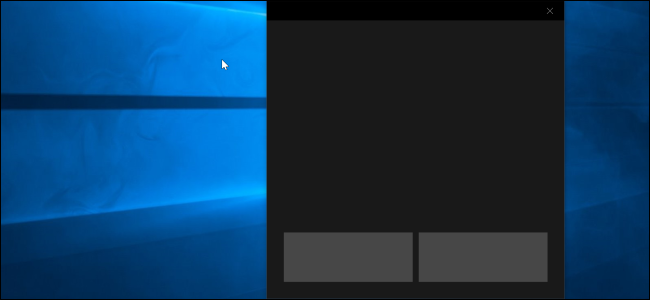يقوم نظام التشغيل Chrome بالعديد من الأمور في نصابها الصحيح: إنه سريع وفعال للغاية ، وممتع في معظم المهام اليومية. هناك شيء واحد لا يحقق نجاحًا كبيرًا وهو تلبية احتياجات المستخدمين القويين ، ولكن Google تغير هذا الأمر ببطء. في الآونة الأخيرة ، أضافت Google القدرة على التبديل السريع لكل من شاشة اللمس (على الأجهزة المتوافقة مع اللمس ، بالطبع) ولوحة اللمس مع اختصارات لوحة المفاتيح البسيطة. ومع ذلك ، لا تزال هذه الإعدادات تجريبية ، لذا فهي مخفية. إليك كيفية تمكينها.
أول شيء عليك القيام به هو التأكدجهاز Chrome OS الخاص بك على قناة Developer. والخبر السار هو أنه من السهل فعل ذلك فعلاً ، فقط ضع في اعتبارك أنه إذا كنت تريد العودة إلى القنوات المستقرة أو التجريبية ، فستتطلب عملية غسل قوية. إذا كنت موافقًا على محو بياناتك إذا كنت ترغب في العودة إلى أي وقت مضى (وحقا ، يجب أن تكون كذلك) ، فانتقل إلى الأمام.
بمجرد أن يكون جهازك جاهزًا للدخول على قناة dev ، ستحتاج إلى الانتقال إلى صفحة علامات Chrome بنسخ / لصق الأمر التالي في المربع متعدد الاستخدامات:
chrome://flags/#ash-debug-shortcuts
سينقلك هذا مباشرةً إلى الأمر الذي ستمكّنه ، مما يجعل تبديل الإعداد أسهل.
بمجرد دخولك إلى صفحة الإشارات ، الإعداد الذي تبحث عنه -تصحيح اختصارات لوحة المفاتيح —سيتم تسليط الضوء. أسفل الوصف مباشرة (وهو في الواقع ليس بالمعلومات الفائقة) ، هناك زر "تمكين". المضي قدما وتعطيه نقرة.

بعد تمكين الإعداد ، ستحتاجلإعادة تشغيل الجهاز قبل سريان مفعول التغيير. والخبر السار هو أن زر "إعادة التشغيل الآن" سيظهر في أسفل الشاشة. نقرة سريعة وسيتم إعادة تشغيل الجهاز.

بعد إعادة تشغيله احتياطيًا ، يجب أن تعمل اختصارات لوحة المفاتيح الجديدة. امنحهم فرصة:
- تبديل الشاشة التي تعمل باللمس: بحث + شيفت + T
- تبديل لوحة اللمس: بحث + التحول + P
وهذا إلى حد كبير. هذا يمكن هل حقا أصبح مفيدًا إذا كنت من النوع الذي يستخدمفأرة خارجية ولا تريد أن تضبط المؤشر بطريق الخطأ عند الكتابة. أو إذا كنت لا تريد استخدام لوحة اللمس. أو شاشة اللمس. لكن إعادة تشغيلها ليس أكثر بقليل من ضغط المفاتيح. قاعدة اختصارات لوحة المفاتيح.